Kad inženieri un programmētāji apple dodieties pelnītā atpūtā, progresu virza PR speciālisti un tirgotāji. Es nevarēju atrast citus attaisnojumus biežai dažādu trūkumu parādīšanai OS "augļi" darbā. Turklāt apgalvojumi dažreiz attiecas gan uz galddatoriem, gan mobilajām sistēmām. Šoreiz mēs runāsim par veidiem, kā tos novērst saistībā ar iTunes un Lietotņu veikals.

Ļaujiet kādam, kurš nekad nav saskāries ar kaitinošu brīdinājumu “Nevar izveidot savienojumu iTunes veikals". Šim parakstam ir tendence parādīties jebkurā laikā, tas nav pilnīgi saistīts ar savienojuma problēmām. Jebkurā gadījumā atbrīvoties no tā ir daudz vieglāk, nekā jūs domājāt.
Neskatoties uz acīmredzami problēmas būtību programmatūrā, mēs ļoti iesakām pārliecināties, vai personīgais konts ir papildināts un vai Wi-Fi maršrutētājs darbojas kā parasti. Pārliecinoties, vai ar internetu viss ir kārtībā, dodieties uz sadaļu “Iestatījumi” - “Pamata” - “Datums un laiks”, kur iestatiet automātisko laika iestatījumu. Iekšā nesen iOS ir skaidri atkarīgs no īpašnieka precizitātes.
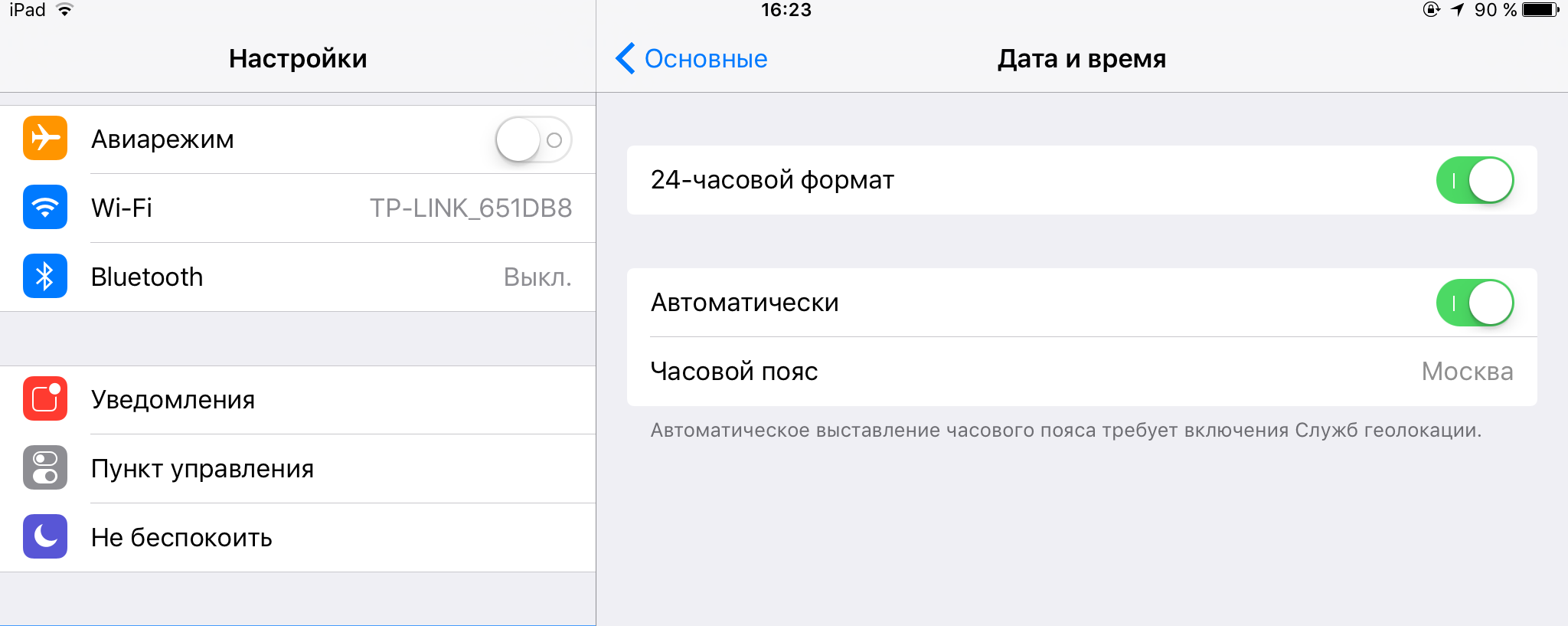
Programmaparatūras atbilstībai ir ne mazāk svarīga loma stabilā iOS un tās pakalpojumu darbībā nekā augstas kvalitātes interneta savienojumam vai laika zonām. Cupertino guru nenogurstoši atkārto to mums, tieši uzliekot nākamo atjauninājumu, “labojot visas (!) Kļūdas”. Spēlējiet ticiet, es neticu, protams, ka ne, bet jums tomēr vajadzētu instalēt jaunāko iOS versiju. Izpildiet to lietojumprogrammā “Iestatījumi” - “Vispārīgi” - Programmatūras atjaunināšana ”.
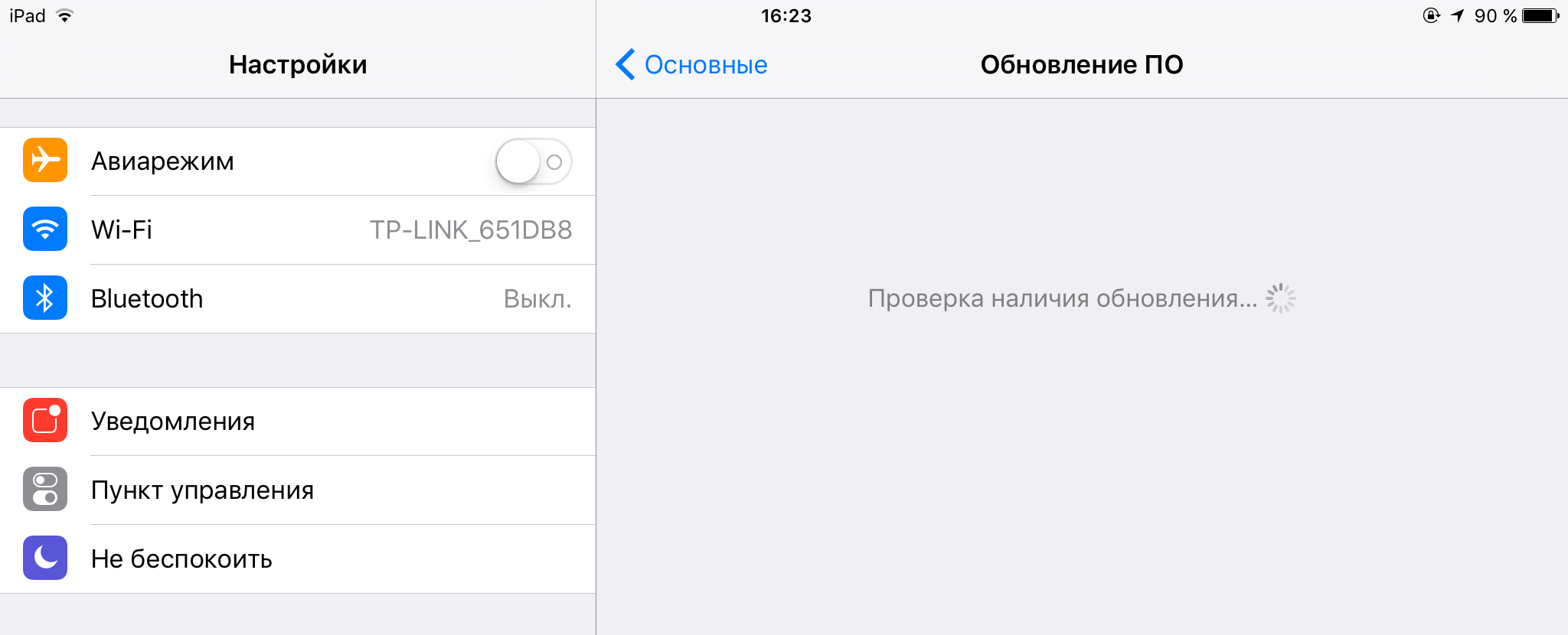
Ja tas ir pilnīgs pasūtījums, galvenais iemesls piekļuves iTunes un App Store piekļuves bloķēšanai var būt mākslīgs ierobežojums, ko uzliek VPN pakalpojums. Atveriet sadaļu "Iestatījumi" un, saskaitot sesto rindu kreisajā pusē ar tādu pašu marķējumu, pārvietojiet aktivizācijas slīdni pozīcijā "izslēgts". Derīgs tikai ierīcēm ar LTE moduli.
Tomēr gadās, ka iTunes un App Store nedarbojamība notiek objektīvu iemeslu dēļ. Tas ir iespējams apkopes darbu laikā. Lai pārbaudītu uzņēmuma serveru statusu, pietiek ar speciālas lapas apmeklējumu oficiālajā vietnē. Tur jūs visus uzzīmēsit nepieciešamā informācija par vēlamā pakalpojuma darbību vai bezdarbību.
P.S. Ja viss iepriekšminētais nepalīdz, ārkārtas atsāknēšana ir mūsu viss.
Likme:
Daudzi tādu mūsdienīgu ierīču kā iPod, iPad vai iPhone īpašnieki, instalējot jebkādas lietojumprogrammas no App Store, uznirst ar ziņojumu, ka viņi nevar izveidot savienojumu ar iTunes Store, kas padara lejupielādi un atjaunināšanu neiespējamu un instalējiet vēlamo programmu.
Pašlaik neviens droši nezina, kāpēc rodas šī problēma. Protams, ja mājās atrodat šo problēmu, nekavējoties sākat uzdot jautājumus, kas saistīti ar savienojumu ar iTunes. Bet joprojām ir tādi amatnieki, kuriem izdevās atrisināt šo problēmu.
Problēmas būtība
Sākotnējie nosacījumi - trešās paaudzes iPad planšetdatora, 32 GB Wi-Fi versijas, lietošana iekšējā atmiņa. Izveidojiet savienojumu ar internetu, izmantojot D-Link DIR-300 maršrutētāju. Nekādas novirzes paša planšetdatora darbā netika pamanītas. Pēc versijas atjaunināšanas un bezmaksas lietojumprogrammu lejupielādes parādīsies frāze, ka nav iespējams izveidot savienojumu ar iTunes Store. Ar visu to neviens neliedza piekļuvi App Store, tas ir, jūs varat skatīties anotācijas lietojumprogrammām utt. Visi mēģinājumi restartēt planšetdatoru utt. nepalīdzēja. Interesantākais ir tas, ka pat lietojumprogrammas, kas atrodas mākoņa pakalpojums Apple iCloud iepriekš saglabāts tur. Un, ja jūs ejat no sava personālais dators lietotnē iTunes pēdējais versiju, jūs varat pārliecināties, ka viss ir kārtībā. Tas ir, galddatorā viss ir kārtībā, un planšetdators dod kļūdu. Un tas nozīmē, ka problēma ir planšetdatorā vai tā atjauninājumā. Ir vērts atzīmēt, ka planšetdators nav jailbreak (no angļu valodas. Jailbreak).
Mēģināsim apsvērt divas metodes šī jautājuma risināšanai.
Iestatījumi lietotņu veikalā
- Vispirms jums jādodas uz App Store.
- Mēs atrodam sadaļu Piedāvātie, ritiniet līdz beigām un noklikšķiniet uz Apple ID parametra - tas ir parametrs, kas satur visu mūsu pieteikšanās informāciju lietojumprogrammu veikalā. Tālāk tiek parādīts logs, kurā jums jāizvēlas Sigh Out.
- Atkal dodieties uz sadaļu Piedāvātie un vēlreiz ievadiet visus mūsu App Store akreditācijas datus. Gadījumā, ja esat saistīts kredītkarte, pēc tam jums jāievada visi dati.
- Ja iepriekšminētās darbības nepalīdzēja un jums joprojām rodas jautājums, kāpēc tas neizveido savienojumu ar iTunes, vienkārši mēģiniet pārstartēt ierīci. Lai to izdarītu, noklikšķiniet uz pogas Miega / nomods, kas atrodas planšetdatora augšējā labajā stūrī. Pēc noklikšķināšanas uz šīs pogas ekrāna augšdaļā parādīsies bultiņa ar uzrakstu Izslēgt. Pēc tam vienkārši izslēdziet ierīci, vēlreiz nospiežot miega / nomoda pogu.
Laika joslas maiņa
- Jums jāiet uz Iestatījumi (iestatīšana)
- Pēc tam atrodiet sadaļu Vispārīgi un dodieties uz turieni
- Tālāk meklējiet cilni Datums un laiks.
- Šeit jums vajadzētu atspējot parametru Automātiski.
- Jāiestata 2038. gada laika joslas sadaļā. Šeit ir jāuzmanās, lai iestatītie gada parametri būtu aktīvi. To nosaka skaitļu un datumu krāsa. Jums arī jāmaina savas pilsētas nosaukums uz jebkuru citu.
- Tad mēs atstājam visu šajā formā un ejam uz lietojumprogrammu veikalu. Mēs ejam uz sadaļu Atjauninājumi, kur noteikti redzēsit uzrakstu, kuru nevarat izveidot ar iTunes Store. To pašu uzrakstu var redzēt, dodoties uz sadaļu Piedāvātie, taču tagad jūs, visticamāk, pat nevarēsit nokļūt lietojumprogrammu veikalā.
- Tālāk jums vienkārši būs jāatjauno visi mainītie iestatījumi to sākotnējā stāvoklī.
- Pēc tam dodieties atpakaļ uz lietotņu veikalu, lai pārbaudītu, vai viss ievadīts pareizi.
Un šeit pienāk ilgi gaidītais brīdis. Dodieties atpakaļ uz App Store, taču atkal jums nāksies vilties, jo atkal problēma ir tā, ka iPhone faktiski nav savienojuma ar iTunes, kā arī iPad un iPod. Bet nevajadzētu uzreiz padoties panikai un histērijai, labāk ir tikai nedaudz pagaidīt. Šajā gadījumā jūs varat turpināt strādāt ar planšetdatoru vai atstāt to vienu.
Un pēc kāda laika, jau aizmirsis par savām mokām, instalējot lietojumprogrammu, labāk ir pēc dažām stundām, varat mēģināt vēlreiz. Lai to izdarītu, mēs atgriezīsimies App Store un atlasīsim jebkuru bezmaksas lietojumprogrammu. Tūlīt jūs pamanīsit, ka sistēma vairs neraksta - iPad neveido savienojumu ar iTunes, bet vienkārši lūdz vēlreiz ievadīt mūsu paroli kontu lietotņu veikalam. Neuztraucieties, viss ir kārtībā. Tālāk jums vienkārši jāievada parole un mierīgi lejupielādējiet nepieciešamo lietojumprogrammu. Mēģiniet vēlreiz, un jums atkal veiksies.
Jāatzīmē, ka joprojām nav skaidrs, kas tieši ļāva sasniegt pozitīvu rezultātu, jo 2038. gada vietā bija mēģinājumi noteikt 2013. un 2014. gadu. Arī pilsētas vairāk nekā vienu reizi ir mainījušās uz dažādiem kontinentiem. Bija mēģinājumi atvienoties no maršrutētāja un pat izslēgt Wi-Fi. Bet beigu beigās rezultāts tik un tā tika iegūts. Logs ar draudīgiem vārdiem nevar izveidot savienojumu ar iTunes Store, tas vairs neparādījās, un visas nepieciešamās lietojumprogrammas tika veiksmīgi instalētas iPad planšetdators. Un tas nozīmē, ka jūs varat sasniegt vēlamos rezultātus, izmantojot dažādas metodes.
Reiz es jau uzrakstīju rakstu. Šodien esmu paveicis globālāku darbu. Vairākas stundas pēc kārtas (kaut kur ap 8-9) atsevišķā šarnīra tabulā es apkopoju un sistematizēju iTunes kļūdas un to risinājumus. Lai to izdarītu, es nekavējoties pārbaudīju vairākās vietnēs, kurās šīs kļūdas jau bija apkopotas, un arī atjaunināju informāciju par gandrīz visām kļūdām angļu valodas emuāros. Rezultāts ir iespaidīga tabula, kurā ir visas atrastās kļūdas, kas rodas, strādājot ar iTunes.
Ieslēgts vietne šajā rakstā es ievietoju pašu tabulu, kurā ir trīs kolonnas: kļūda, iemesls, risinājums. Zem tabulas es ievietoju PDF failu, kurā ir 4. sleja - saites. Dažām kļūdām (20 procenti) ir diezgan saprotamas Apple instrukcijas krievu valodā.
Cita starpā es dodu pāris noderīgas saites uz visbiežāk sastopamo kļūdu risināšanu. Instrukcijas krievu valodā.
Ierīces atjaunināšanas un datu atkopšanas kļūdu novēršana iTunes http://support.apple.com/kb/TS1275?viewlocale\u003den_RU - šajā rokasgrāmatā vispārīgi aprakstīts, kā rīkoties, ja tā notiek nezināma kļūda. Parastie lietotāji var sākt ar šīm darbībām.
- Atjauniniet iTunes
- Atjauniniet savu operētājsistēma
- Pārbaudiet datora drošības programmatūru (uz laiku atspējojiet pretvīrusu programmatūru)
- Atvienojiet visas papildu USB ierīces
- Skrien pārstartējiet iPad (iPhone, iPod)
- Mēģiniet vēlreiz atjaunināt vai atjaunot.
Ar to vajadzētu pietikt daudziem, lai problēmu atrisinātu.
Konkrētu atjaunināšanas un atkopšanas kļūdu novēršana http://support.apple.com/kb/TS3694?viewlocale\u003dlv. Otrais raksts aptver plašu kļūdu klāstu. Es iesaku to pārskatīt, ja rodas kāda no šīm kļūdām:
- Sakaru problēmu novēršana (3014, 3194, 3000-3999)
- Drošības programmatūras iestatījumi (2, 4, 6, 9, 1000, 1611, 9006, 9807, 9844)
- USB savienojumu pārbaude (13, 14, 1600-1629, 1643-1650, 2000-2009, 4000-4016)
- Aparatūras pārbaude attiecībā uz problēmām (1, 10-47, 1000-1020)
Ja ne pirmais, ne otrais raksts nepalīdzēja, tad varat doties pie galda (varat sākt no galda).
|
ITunes kļūdas un risinājumi |
||
|
Kļūda |
Iespējamais iemesls |
Risinājums |
|
Negatīvās kļūdas ir -98xx. |
||
| Kļūda -9843 | Šī kļūda rodas, ja esat izrakstījies. | Mēģiniet lejupielādēt kaut ko no iTunes Store vai App Store. Sistēma lūgs jums pieteikties - ievadiet savu Apple ID un paroli |
| Kļūda -9815 | ||
| Kļūda -9814 | Sistēmas laiks iestatīts nepareizi | Iestatiet precīzu datumu. Restartējiet datoru |
| Kļūda -9812 | Sistēmas laiks iestatīts nepareizi | Pārbaudiet sistēmas laiku. Atiestatiet interneta savienojumu. Atjauniniet saknes sertifikātus. |
| Kļūda -9808 | Sistēmas laiks iestatīts nepareizi | Iestatiet precīzu datumu. Restartējiet datoru |
| Kļūda -9800 | Sistēmas laiks iestatīts nepareizi | Iestatiet precīzu datumu. Restartējiet datoru |
|
Negatīvas kļūdas -50xx |
||
| Kļūda -5000 | Radās problēma ar mapes atļaujām ar mobilās lietotnes. Lietojumprogrammu, kuru mēģinājāt lejupielādēt iTunes, nevar saglabāt | |
|
Negatīvas kļūdas -3xxx |
||
| Kļūda -3259 | Pārsniegts savienojuma laika ierobežojums | |
| Kļūda -3221 | programmatūras ugunsmūris ir bloķējis iTunes un iTunes Helper | Mainiet ugunsmūra iTunes un iTunes Helper atļauju līmeni. Piešķiriet viņiem pilnīgu piekļuvi. |
| Kļūda -3198 | Ielādējot radās kļūda. Vai arī jūsu ierīcei nav atļauts lejupielādēt montāžu | Mēģiniet vēlreiz lejupielādēt lietojumprogrammu. |
|
Negatīvas kļūdas -1 ... ..- 100 |
||
| Kļūda -54 | a) Daži cietā diska faili ir bloķēti
b) Kļūda datu pārsūtīšanas laikā no iDevice uz datoru. Bieži notiek migrējot uzlauztas programmas uz neatļautiem datoriem c) notiek ar sinhronizāciju |
a) Sāciet ar vienkāršu - restartējiet datoru
c) Izmantojot iTools, dodieties uz ierīci, izmantojot ceļu: Failu sistēma -\u003e iTunes_control-\u003e iTunes un izdzēsiet failus iTunesPrefs un iTunesPrefs.plst. Sinhronizēt |
| Kļūda -50 | Notiek iegādātā satura lejupielādēšanas laikā iTunes veikalā tāpēc, ka programma nesaņem atbildi no servera. Bieži iemesls ir antivīruss vai brandmaura | |
| Kļūda -39 | a) Notiek fotoattēlu sinhronizācijas laikā
b) notiek mūzikas vai Podcast epizožu lejupielādes laikā. |
a) Mēģiniet atspējot fotoattēlu sinhronizāciju. Ja tas palīdz, tad ar izslēgšanas palīdzību noskaidrojiet, kurā albumā ir problemātiski fotoattēli, un izdzēsiet tos
b) Atspējot interneta paātrinātāja programmas. Atrodiet cietajā diskā nepietiekami lejupielādētu mūziku un izdzēsiet to. Mēģiniet vēlreiz lejupielādēt mūziku vai aplādes programmas |
| Kļūda -35 | Notiek, lejupielādējot dziesmas, kas iegādātas no iTunes Store | Piesakieties iTunes veikalā. Atspējojiet ugunsmūri un antivīrusu. Mēģiniet vēlreiz lejupielādēt lietotni. Ja tas nepalīdz, atinstalējiet programmu Quick Time, iTunes. Instalējiet iTunes vēlreiz |
| Kļūda -1 | Aparatūras problēma. Reizēm iPhone tālrunī, atjauninot iOS | Izmēģiniet citu USB portu. Ja tas nepalīdz, izmantojiet utilītas Redsn0w vai TinyUmbrella, lai izietu no atkopšanas režīma |
|
Kļūdas 1 ... ..999 |
||
| 1. kļūda | a) Instalētā versija iTunes ir novecojis attiecībā uz programmaparatūru
b) Jūs mēģināt pazemināt programmaparatūru |
a) Atjauniniet iTunes b) Pārliecinieties, ka izmantojat pareizo programmaparatūru. Vairumā gadījumu pazemināt programmaparatūru vienkārši nav iespējams. Lejupielādēt pašreizējā versija programmaparatūra, kas paredzēta tieši jūsu ierīcei. Mēģiniet pārslēgt kabeli uz citu uSB ports. Restartējiet datoru |
| 2. kļūda | Problēma ar ASR. Tas notiek ar pielāgotu programmaparatūru sakarā ar to, ka tā nav pareizi salikta | Izmantojiet citu programmaparatūru |
| 6. kļūda | Nevar instalēt programmaparatūru. Droši vien tāpēc, ka jūs pazemināt programmaparatūru | Mēģiniet pārslēgt kabeli uz citu USB portu. Restartējiet datoru |
| 9. kļūda | Kernel Panic - kodola kļūda mirgošanas laikā. Rodas, ja ierīce negaidīti zaudē USB savienojumu. Var būt problēmas ar USB vai kabeli | Atkārtoti pievienojiet kabeli USB portam. Mēģiniet pārslēgt kabeli uz citu USB portu. Atsāknējiet datoru. Ja tas nedarbojas, izmēģiniet citu kabeli. |
| 10. kļūda | LLB sāknēšanas programma ir sabojāta šķības programmaparatūras dēļ | Izmantojiet citu programmaparatūru. Triks, lai apietu šo kļūdu, vairs nedarbojas |
| 11. kļūda | Programmaparatūrā nav pietiekami daudz BBFW failu | Izmantojiet citu programmaparatūru. Mēģiniet mirgot DFU režīmā |
| 13. kļūda | a) rodas, ja lietotājs mēģina instalēt programmaparatūras beta versiju no Windows
b) USB problēma c) novecojusi iTunes versija |
b) Izmēģiniet citus uSB porti. Izmēģiniet citu kabeli
c) atjauniniet iTunes |
| 14. kļūda | a) Kļūda pielāgotajā programmaparatūrā
b) USB problēma c) jūs mēģināt atjaunināt beta programmaparatūru, nevis atjaunot |
a) Izmantojiet citu programmaparatūru. Mēģiniet mirgot DFU režīmā.
b) Izmēģiniet citus USB portus. Izmēģiniet citu kabeli. c) Mēģiniet mirgot DFU režīmā |
| 17. kļūda | Iespējams, ka saimnieku failā ir papildu ieraksti. | Pārliecinieties, vai OS X failā / etc / hosts (operētājsistēmai Windows ceļš / Windows / System32 / draiveri / utt.) Nav tādu ierakstu kā * .apple.com. Izdzēsiet šos ierakstus, ja tādi ir |
| 18. kļūda | Rodas, ja ierīces mūzikas bibliotēka ir bojāta un to nevar atjaunināt. | Atjauniniet iTunes uz jaunāko versiju. Ja tas nepalīdz, būs nepieciešama ierīces atkopšana |
| 20. kļūda | Parādās pazemināšanas laikā vai, ja atrodaties atkopšanas režīmā, nevis DFU | Izmēģiniet DFU režīmu. Ja tas nepalīdz, izmantojiet citu jaunāku programmaparatūru |
| 21. kļūda | a) parādās, mirgojot uz beta versiju bez UDID aktivizēšanas
b) DFU režīma kļūda jailbreak laikā |
a) Nelietojiet programmaparatūras beta versiju. Atrodiet izstrādātāju, kurš jūsu UDID pievienos jūsu datu bāzei
b) Ievadiet ierīci DFU režīmā, izmantojot PwnageTool, sn0wbreeze vai redsn0w |
| 23. kļūda | a) Aparatūras problēmas (akumulators, procesors, atmiņa)
b) programmatūras problēmas |
Izmēģiniet citu acīmredzami atjauninātu un izmantojamu programmaparatūru. Ja problēma joprojām pastāv, nogādājiet ierīci servisā |
| 26. kļūda | Neitrāla NOR versija programmaparatūras failā | Izmēģiniet citu programmaparatūru |
| 27. kļūda | a) Cikliskas atkopšanas kļūda iTunes versija 8 un 9b) Mēģinot instalēt iOS no iPhone 3GS uz iPhone 3G | a) Atjauniniet iTunes vismaz uz 10. versiju |
| 28. kļūda | Doka aparatūras problēma | Nogādājiet ierīci atpakaļ veikalā vai servisā. Ja jums ir laiks, varat izlādēt iDevice un atstāt to uzlādēt piecas dienas. Ja atkopšana joprojām neizdodas, tad tikai pakalpojums |
| 29. kļūda | Ierīce ir bloķēta atkopšanas režīmā. Bieži vien kļūda rodas nepareizas akumulatora dēļ. | Iespējams, nāksies nomainīt akumulatoru servisa centrā. |
| 31. kļūda | Tas notiek tikai tad, kad jūsu ierīce ir DFU režīmā. Ierīce neiziet no DFU režīma. To sauc par DFU cilpu (DFU Loop) | Vienīgais risinājums: iTunes atjauninājums uz jaunāko versiju un atkopšana uz darbīgo programmaparatūru |
| 34. kļūda | Nepietiek vietas cietajā diskā | Atbrīvojiet vietu diskā, kurā ir instalēta iTunes |
| 37. kļūda | Daļa ierīces programmaparatūras failu no cita modeļa. Radās, lietojot PwnageTool un sn0wbreeze | Izmantojiet citu programmaparatūru |
| 40. kļūda | a) Problēma ar piekļuvi aktivizācijas serveriem
b) Aparatūras problēma ar zibatmiņu |
a) Mēģiniet atspējot pretvīrusu un ugunsmūri. Mēģiniet mirgot dažās stundās
b) Veikt ekspluatācijā |
| Kļūda 46 | Nevarēju atrast vai lejupielādēt QuickTime ActiveX | Noņemiet iTunes un QuickTime. Iztīrīt windows reģistrs QuickTime dziesmas īpašas programmas. Instalējiet iTunes, izmantojot QuickTime |
| Kļūda 414 | Jums nav tiesību ierīcē augšupielādēt saturu, kas pārsniedz 17 gadus | Mainiet savu vecumu konta informācijā |
| Kļūda 450 | ITunes atver lietotājs, kuram ir piemēroti vecāku ierobežojumi | Atslābiniet vecāku kontroli operētājsistēmā |
|
Kļūdas 10xx ... 99xx |
||
| Kļūda 1002 | Atkopšanas kļūda | Mēģiniet vēlreiz programmaparatūras procesu. Ja tas nepalīdz, mirgojiet DFU režīmā |
| Kļūda 1004 | Pagaidu problēmas Apple serveros | Mēģiniet mirgot vēlāk |
| Kļūda 1008 | a) Apple ID satur nederīgas rakstzīmes
b) Apple ID informācija satur novecojušu informāciju par rēķiniem c) nelikumīgas rakstzīmes datora nosaukumā |
a) Apple ID izmantojiet tikai ciparus un latīņu burtus.
b) Pārbaudiet maksājuma informācijas pareizību un atbilstību c) Mēģiniet mainīt datora nosaukumu tā, lai tajā būtu tikai latīņu burti un cipari |
| Kļūda 1011 | Kļūda radās pirmajā iPhone. Tagad neattiecas | |
| Kļūda 1014 | Notiek, mēģinot pazemināt modema versiju | |
| Kļūda 1015 | Izplatīta kļūda, mēģinot pazemināt sava iPhone vai iPad modema līmeni. Problēma rodas, ja pamatjoslas ierīcei ir lielāks versijas numurs nekā bāzes joslas programmaparatūrai. | Vienkārši iestatiet automātisko sāknēšanu uz patiesu iRecovery vai izmantojiet iReb, TinyUmbrella, RecBoot |
| Slikta atbilde no vietne gs.apple.com vai iReb ir nepieciešams, lai sagatavotu ierīci atkopšanai | ||
| Kļūda 1394 | Neveiksmīgs jailbreak | Atkārtoti uzlieciet ierīci. Jailbreak pierādīti veidi |
| Kļūda 1413 | Neidentificēta kļūda. Notiek ar iPod programmaparatūru | |
| Kļūda 1415, 1417, 1418, 1428, 1429, 1430, 1436, 1439 | Problēmas datu pārsūtīšanā, izmantojot USB kabeli. Problēmas ar USB kabeli. | Mēģiniet nomainīt USB kabeli. Izmēģiniet citu USB portu. Izmēģiniet citu datoru. Papildu sīki izstrādātus ieteikumus sniedz saite no nākamās kolonnas. |
| Kļūda 1450 | Nevar modificēt iTunes bibliotēkas failu | OS X operētājsistēmā atjaunojiet atļaujas. Operētājsistēmā Windows pārbaudiet mapes atļaujas bibliotēkā |
| Kļūda 1600 | Pielāgota programmaparatūra nav paredzēta DFU režīmam | Mēģiniet mirgot ierīcei atkopšanas režīmā |
| Kļūda 1601 | Atjauniniet iTunes. Atsāknējiet datoru. Izmēģiniet citu USB portu. Atspējot pretvīrusu | |
| Kļūda 1602 | Atsāknējiet datoru. Nomainiet datoru uz programmaparatūru vai pārinstalējiet sistēmu | |
| Kļūda 1603 | Atjauniniet iTunes. Atsāknējiet datoru. Izmēģiniet citu USB portu. Atiestatīt sinhronizācijas vēsturi. Mēģiniet mirgot ierīcē zem jaunizveidota lietotāja sistēmā | |
| Kļūda 1604 | Tas var notikt, ja ir kādas problēmas ar programmaparatūru. | Mēģiniet lejupielādēt un instalēt acīmredzami atjauninātu un strādājošu programmaparatūru. Zibspuldze vispirms atkopšanas režīmā. Ja tas nedarbojas, tad DFU |
| Kļūda 1611 | Pievienojiet ierīci citam USB portam. Atsāknējiet datoru. Palaidiet iTunes un mēģiniet vēlreiz. | |
| Kļūda 1618 | ITunes komponenti ir bojāti | Pārinstalējiet iTunes |
| Kļūda 1619 | ITunes versija ir novecojusi | Atjauniniet iTunes uz jaunāko versiju. |
| Kļūda 1644 | Daži procesi traucē programmaparatūras failam. | |
| Kļūda 1646 | a) notiek atjaunošanas laikā pielāgotajai programmaparatūrai
b) iTunes sagaida, ka ierīce būs citā stāvoklī |
a) Izmēģiniet citu programmaparatūru
b) Mēģiniet restartēt iOS ierīci un restartēt iTunes |
| Kļūda 2001 | OS X draiveri bloķē piekļuvi ierīcei | Atjauniniet OS X. OS X 10.5.7 un jaunākās versijās kļūda neradās |
| 2002. gada kļūda | iTunes nevar izveidot savienojumu ar ierīci, jo to izmanto kāda programma vai process | Atsāknējiet datoru. Noņemiet visus nevajadzīgos procesus. Atspējot pretvīrusu |
| 2003. gada kļūda | USB savienojuma problēma | Izmēģiniet citu USB portu. Izmēģiniet citu kabeli |
| 2005. gada kļūda | Pieslēdzoties ierīcei, radās problēma. Droši vien aparatūras kļūme | Izmēģiniet citu USB portu. Mēģiniet pārinstalēt USB draiverus |
| 2006. gada kļūda | USB problēma | Izmēģiniet citu kabeli. Izmēģiniet citu USB portu. Atvienojiet citas USB ierīces |
| Kļūda 2009 | Konflikts ar citu ražotāju ierīcēm | Pirms mirgošanas mēģiniet atvienot visas iespējamās ierīces no datora, atstājot tikai savu iDevice |
| Kļūda 3002 | a) Jaunināšana uz vecāku programmaparatūru nedarbojas
b) savienojuma noildze c) kļūda rodas arī tad, ja atjaunināt programmaparatūru ar instalētu Cydia |
a) Izmantojiet jauno programmaparatūru
b) Mēģiniet mirgot vēlāk c) Izmantojiet atkopšanu |
| Kļūda 3004 | a) Programmatūras atkopšanas laikā nav interneta savienojuma | a) Mēģiniet mirgot vēlāk
b) Atveriet maršrutētāja portus |
| Kļūda 3011 | Kļūda resursdatora failā | Noņemt ar saimniekdatoru fails rindā ar vietne gs.apple.com |
| Kļūda 3014 | a) Kļūda failā Hosts
b) Iespējams, ka 80. un 443. osta ir bloķēta |
a) izdzēsiet rindu no saimniekdatora faila ar vietne gs.apple.com
b) Atveriet maršrutētāja portus |
| Kļūda 3123 | Dažas problēmas ar īrētu filmu | Atceliet datora autorizāciju un autorizējiet vēlreiz |
| Kļūda 3191 | Bojāti QuickTime komponenti | Pārinstalējiet QuickTime.Windows lietotāji arī mēģiniet atspējot QuickTime saderības režīmuAr peles labo pogu noklikšķiniet uz C: \\ Program Files \\ QuickTime \\ QuickTimePlayer.exe (Program Files (x86) 64 bitu Windows) un konteksta izvēlnē atlasiet Properties. Properties logā dodieties uz cilni Saderība. Noņemiet atzīmi no izvēles rūtiņas "Palaist programmu saderības režīmā ar"Atlasiet “Windows XP”. Noklikšķiniet uz pogas Lietot. Aizveriet rekvizītu logu. |
| Kļūda 3194 | Rodas, ja Apple serveri aizliedz vecā programmaparatūras faila instalēšanu | No hosts faila izdzēsiet rindu ar ... vietne gs.apple.com |
| Kļūda 3195 | Pieņemtā SHSH hash ir bojāta | Mēģiniet mirgot caur iTunes |
| Kļūda 3200 | Kļūda pielāgotajā programmaparatūrā | Izmēģiniet citu programmaparatūru |
| Kļūda 4000 | Konflikts ar USB ierīcēm | Atvienojiet visas trešo personu USB ierīces |
| Kļūda 4005, 4013, 4014 | Rodas, ja atjaunināšanas vai atkopšanas laikā ierīce pēkšņi tiek atvienota vai ja iTunes nevarēja nosūtīt ierīci atkopšanas režīmā. To raksturo frāze: “Neizdevās atjaunot iPhone [ierīces nosaukums]. Radusies nezināma kļūda [kļūdas numurs] ” | Atjauniniet iTunes. Atsāknējiet datoru. Atjauniniet operētājsistēmu. Izmēģiniet citu uSB kabelis. Mēģiniet atjaunot citā datorā. |
| Kļūda 5002 | Rodas gadījumos, kad rodas problēma ar norēķinu informāciju. | Pārbaudiet konta un maksājuma informāciju. Ja nepieciešams, nomainiet tos uz pašreizējiem |
| Kļūda 8008 | Satura augšupielādes problēma | Mapē, kurā atrodas iTunes bibliotēka, atrodiet mapi Lejupielādes. Izdzēsiet mapes Lejupielādes saturu |
| Kļūda 8248 | Rodas pretrunā ar veco Memonitor.exe procesu, kas darbojās ar iTunes | Noņemiet memonitor.exe. Atinstalējiet iTunes un instalējiet jauno versiju. |
| Kļūda 9006, 9008 | Ielādējot radās kļūda | Atspējot pretvīrusu. Atjauniniet iTunes. Mēģiniet vēlreiz |
| Kļūda 9807 | Atspējot pretvīrusu | |
| Kļūda 9813 | Atslēgu piekariņa sertifikāta izsniegšana | Aizveriet iTunes. Datorā atveriet Safari un iztīriet tajā esošo kešatmiņu. Atgriezieties iTunes un pārbaudiet, vai problēma ir novērsta. Ja nē, pārinstalējiet OS X |
|
Kļūdas ir lielākas par 10 000 |
||
| Kļūda 11222 | Drošības līdzekļu konflikts ar iTunes | Atspējojiet ugunsmūri un antivīrusu |
| Kļūda 11556 | Jūs mēģināt piekļūt funkcionalitātei, kas jūsu valstī nav pieejama. Piemēram, iTunes Radio dažās valstīs | Nemēģiniet iegūt šādu piekļuvi vai izveidojiet kontu, kuram ir pieeja funkcionalitātei, kuru vēlaties izmantot |
| Kļūda 13001 | Sinhronizācijas problēmas | |
| Kļūda 13014, 13136, 13213 | Raksturots ar ziņojumu. Nevar sinhronizēt iPhone “iPhone nosaukums”. Radusies nezināma kļūda. | Uz laiku atspējojiet pretvīrusu un ugunsmūri. Atjauniniet iTunes. Atsāknējiet datoru. Atspējojiet Genius iTunes |
| Kļūda 13019 | Kļūda, mēģinot sinhronizēt. Visbiežāk notiek jailbroken ierīcēs | Detalizēts risinājums nākamajā kolonnā pēc saites |
| Kļūda 20000 | a) iTunes ir pretrunā ar nestandarta Windows grafikas motīvu
b) kļūdu var izraisīt arī ierīces atsāknēšana atkopšanas laikā |
a) Izmantojiet noklusējuma motīvu
b) Mēģiniet vēlreiz atjaunot ierīci |
| Kļūda 20008 | Konflikts ar TinyUmbrella utilītu | Atjauniniet TinyUmbrella |
|
"Nezināms iTunes kļūda»0xE8 ....... |
||
| Kļūdas 0xE8000001, 0xE800006B | Ierīce pēkšņi tika izslēgta | Mēģiniet vēlreiz |
| Kļūda 0xE8000022 | Kļūda programmaparatūras failos | Remontēt programmaparatūru |
| Kļūda 0xE800003D | Nepareizas piekļuves tiesības mobilo sakaru operatora iestatījumu failiem | Pareizas piekļuves tiesības, ja ierīce tiek uzlauzta. Dzēsiet visus pielāgotā operatora iestatījumus. Ja tas nepalīdz, atjaunojiet programmaparatūru |
| Kļūda 0xE8000065 | Notiek, instalējot pielāgotu programmaparatūru, izmantojot sn0wbreeze | Atsāknējiet ierīci. Mēģiniet vēlreiz mirgot. Ja kļūda atkārtojas, izmantojiet citu programmaparatūru |
| Kļūda 0xE8008001 | Notiek, mēģinot iPad instalēt pirātisku programmatūru | Neuzstādiet pirātisku programmatūru un nelasiet par jailbreak |
Ikviens iPhone vai citas Apple mobilās ierīces īpašnieks var paklupt uz šo problēmu. Šeit, tāpat kā jokā par citplanētiešiem, iespēja no 50 līdz 50. Tā var rasties jebkuram lietotājam jebkurā laikā neatkarīgi no ierīces paaudzes vai veida. Tas var rasties visiem Macintosh izstrādājumiem. Ja mobilajā ierīcē tiek parādīta kļūda, neuztraucieties, daudz mazāk to dariet pilnīga atiestatīšana. Pat ja iepriekš saglabājat svarīgus datus, pēc šīs operācijas jums būs jāpārinstalē visas trešo pušu programmas, taču tas neatrisinās problēmu. Tātad, mēs sākam elpot mierīgāk un lasīt tālāk? Kļūda var izskatīties kā ziņojums “Neizdevās izveidot savienojumu ar App Store” vai kā logs “Nevar izveidot savienojumu ar App Store”. Daži Icloud cieš no tās pašas slimības. ITunes un Imessage.
Kāpēc App Store savienojums neizdodas
Parasti problēma rodas, mēģinot lejupielādēt jaunu programmu vai atjaunināt jau instalētu. Tās rašanās iespējas ir vairākas, un vairumā gadījumu iemesls ir pašas ierīces kļūme.
Piemēram:
- Nepareizi konfigurēts datums un laiks. Ir svarīgi norādīt pareizo laika joslu.
- Ierīces sērijas numurs ir paslēpts. Datos “Par ierīci” jābūt sērijas numuram. Ja ierīces sērijas numurs ir paslēpts vai tā vietā tiek parādīta OS X versija vai versijas numurs, serveris vienkārši atteiksies no ierīces autentifikācijas. Pēc OS atjaunināšanas var notikt tieši šāda numuru nomaiņa.
- Nepareizi tīkla iestatījumi. Kad savienots caur Wi-Fi piekļuve var būt ierobežoti ar dažiem vai pat visiem resursiem. Iespējams, tīkla administrators ir mainījis iestatījumus, vai arī Wi-Fi piekļuve ir ierobežota tikai ar dažiem atļautiem serveriem vai domēniem. Vispār internetam vajadzētu būt!
- Nepareizi vai beidzies ierīces sertifikātu derīguma termiņš. Ja drošības sertifikātam ir beidzies derīguma termiņš, serveris atteiksies nodot ierīci. Šis punkts galvenokārt attiecas uz galddatoriem. To apstrādā, noņemot crlcache.db un ocspcache.db no sertifikātu mapes / var / db / crls / un pēc tam pārstartējot sistēmu. Ir iespējas iestatīt sertifikātus un modificēt Keychain, kas satur paroles un sertifikātus manuāli, taču, pirmkārt, lietotājam var nebūt pietiekami daudz privilēģiju sertifikātu modificēšanai, un tad jums būs jāpārinstalē OS X, un, otrkārt, ir vēl citas vienkārši veidi lēmumi. Piemēram, zvans uz Apple atbalstu.
Ko darīt, ja neizdodas izveidot savienojumu ar App Store mobilajā ierīcē
Pirmais solis ir pārbaudīt, vai ir pieejams internets. Varbūt maršrutētājs ir jārestartē, vai varbūt ir beigusies mobilā satiksme. Ja ir internets, tad kaut kas nav kārtībā ar ierīces iestatījumiem.
Ir diezgan vienkāršs veids, kas pieejams visiem Iphone vai iPad lietotājiem. Tas ļauj jums ilgi nemeklēt iestatījumos un vairumā gadījumu atrisina problēmu. Šī metode sastāv no diviem posmiem:
- Ierīces iestatījumos mēs izejam no mūsu Apple ID.
- Mēs atgriežamies pie jūsu Apple ID.
Uzticamības labad varat atsāknēt ierīci starp šīm divām darbībām. Viss ir gatavs! Neveic atkārtotu instalēšanu un iestatījumus. Varat doties uz App Store.
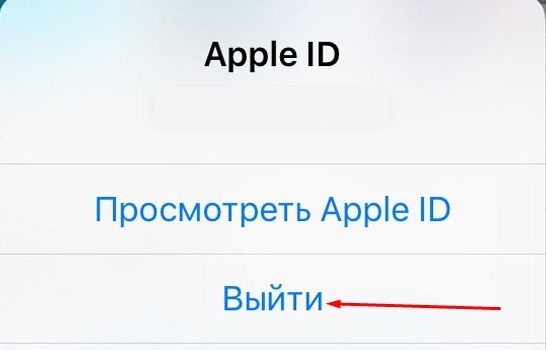
Nevar izveidot savienojumu ar iTunes veikalu
Kļūdas ziņojums var izskatīties ļoti atšķirīgs, taču galu galā situācija ir tāda pati. Lietotājiem mobilās ierīces risinājums ir tāds pats - pārbaudiet, vai internets ir pieejams, dodieties atpakaļ uz savu ID.
Es nevaru izveidot savienojumu ar iTunes, izmantojot Apple TV.Šeit viss ir nedaudz sarežģītāk. Mēs pārbaudām interneta pieejamību, TV un datuma iestatījumu atjauninājumus. Mēs labojam kļūdas manuāli un iegūstam piekļuvi iTunes. Ja nevarat piekļūt, izmantojot Macbook vai stacionāro Mac, papildus iepriekš uzskaitītajiem pievērsiet uzmanību arī dažiem punktiem:
- Pārliecinieties, ka datorā ir instalētas jaunākās Safari un Itunes versijas.
- Ja sistēmā ir aktivizēts ugunsmūris (ugunsmūris), pārliecinieties, vai tas ļauj izveidot savienojumu ar iTunes. Tas, protams, attiecas uz gadījumiem, kad šajā sistēmā pieteicies pirmo reizi vai ja ugunsmūris ir nesen instalēts (aktivizēts).
Ja problēma rodas, mēģinot piekļūt Itunes, izmantojot datoru, tad vēlreiz pārbaudiet, vai tā atbild uz tiem. iTunes prasībām, atjauniniet OS uz jaunāko versiju, neizmantojiet sistēmā iebūvētos starpniekserverus, lai izveidotu savienojumu ar iTunes.
Papildus tam var rasties arī citas problēmas. Visizplatītākais ir iTunes un programmatūras konfliktstrafika izsekošana datorā. Tas var izskatīties kā “Tukša” iTunes vai pievienots ziņojums ar numuru 0x80090318. Tas nozīmē, ka daži datora komponenti izmanto LSP tehnoloģiju. Savā ziņā šī ziņa var būt pat laba zīme. Varbūt atkal par to vainojams ugunsmūris, vai arī Apple, iespējams, jūsu sistēmā ir tikko atklājis Trojas zirgu. Pirmajā gadījumā mēs atrisinām problēmu ar ugunsmūra atļaujām, bet otrajā mums steidzami jāattīra sistēma.
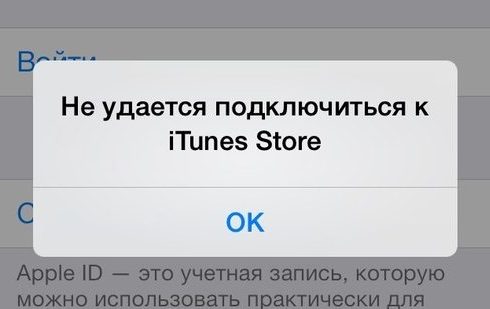
Iespējams, tie visi ir gadījumi, kad var rasties problēmas ar savienojumu ar App Store. Lielākajā daļā no tām atteikumu pavada vairāk vai mazāk informatīvs ziņojums, un lielākajā daļā, neatkarīgi no šī ziņojuma satura, problēma tiks atrisināta, pārejot uz Apple ID. Galvenais nav satraukties, bet visu kārtīgi pārbaudīt, ja radusies problēma. Pretējā gadījumā izsitumu darbības var izraisīt daudz sliktāku rezultātu. Šīs un citu problēmu iespējamību samazina ar profilaktiskiem pasākumiem. Saglabājiet programmatūru ierīcēs pēc iespējas atjauninātu jaunākās versijas, izmantojiet uzticamu pretvīrusu.




